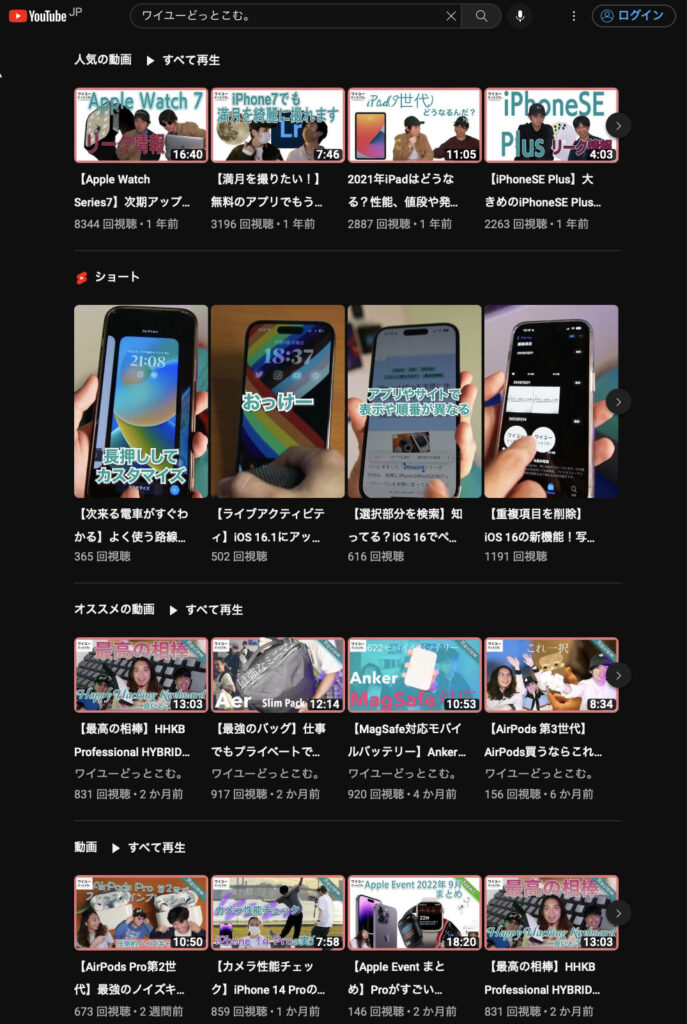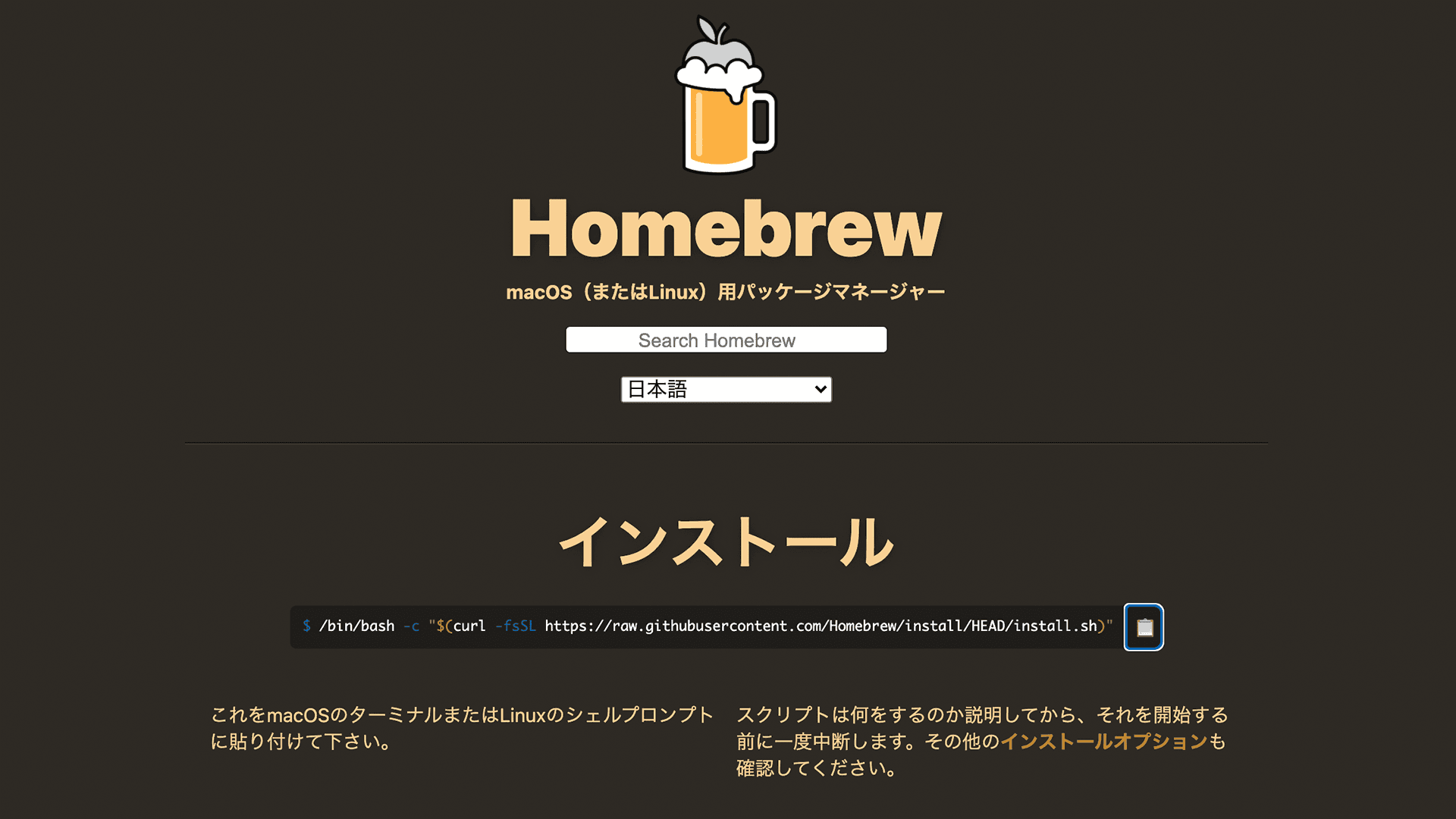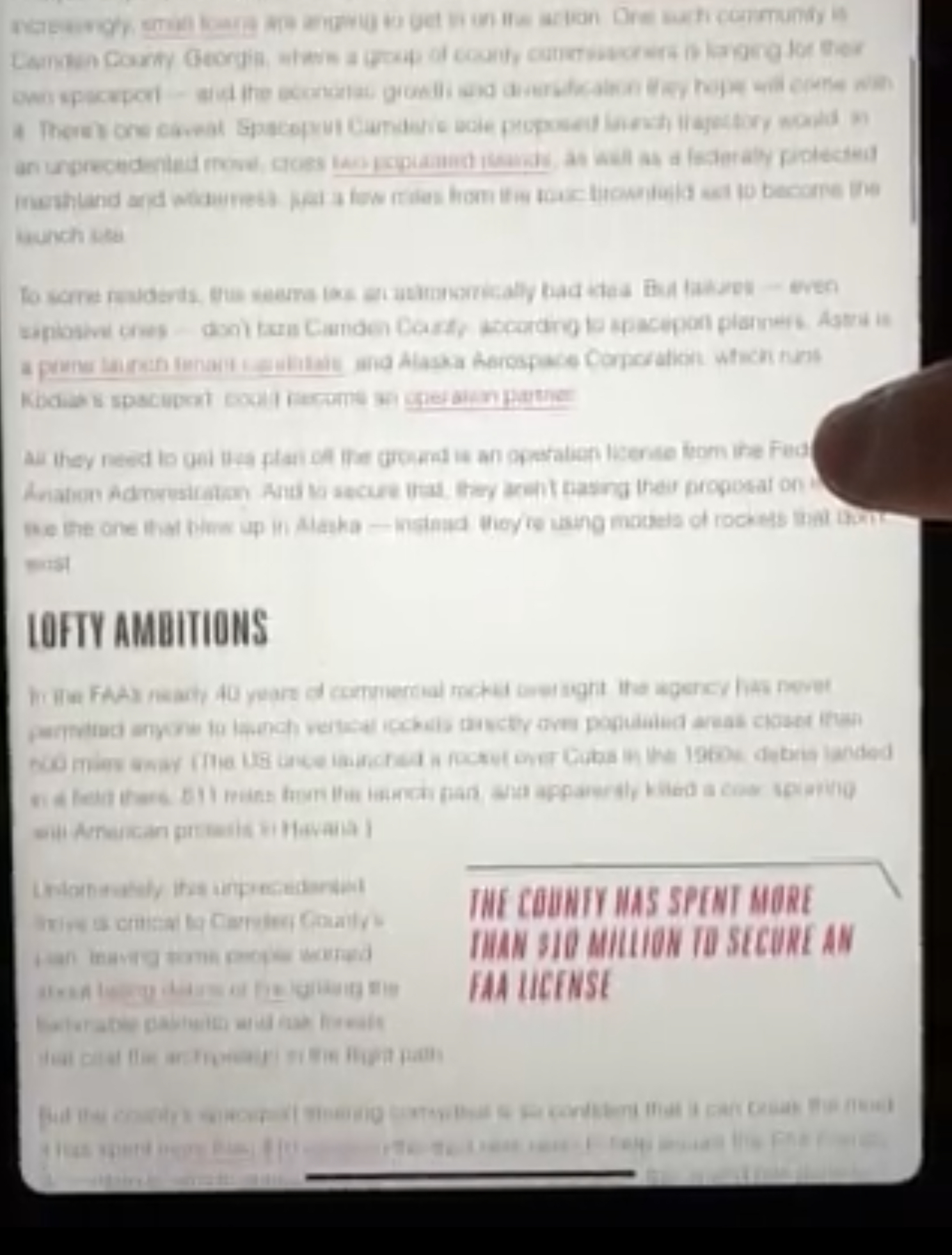どうもこんにちは!ワイユーどっとこむ。ななにです!今回はHomebrewという色々なアプリを簡単にインストールできるものを紹介したいと思います。
インストールできるアプリはApp StoreにあるものではなくWebでダウンロードするようなアプリが中心となってます。
Homebrewについては最初に設定したことについての記事でも少し解説してますが今回はもっと解説したいなと思います。できるだけ初心者でもできるように頑張って解説していきます。
目次
動作環境
MacBook Pro 14インチ(2021 Late)
チップ:M1 Pro、SSD:1TB、メモリ:16GB
OS:MacOS Monterey バージョン12.3

ちなみにM1チップ搭載のMacBook Pro 13インチ(2020 Late)でも問題なく動作しました
Homebrewのインストール方法
まず、Homebrewの公式サイト(https://brew.sh/index_ja)に行き、そこに書かれているコードをコピーしてターミナルに貼り付けます。下記にコードを置いておきます。
/bin/bash -c "$(curl -fsSL https://raw.githubusercontent.com/Homebrew/install/HEAD/install.sh)"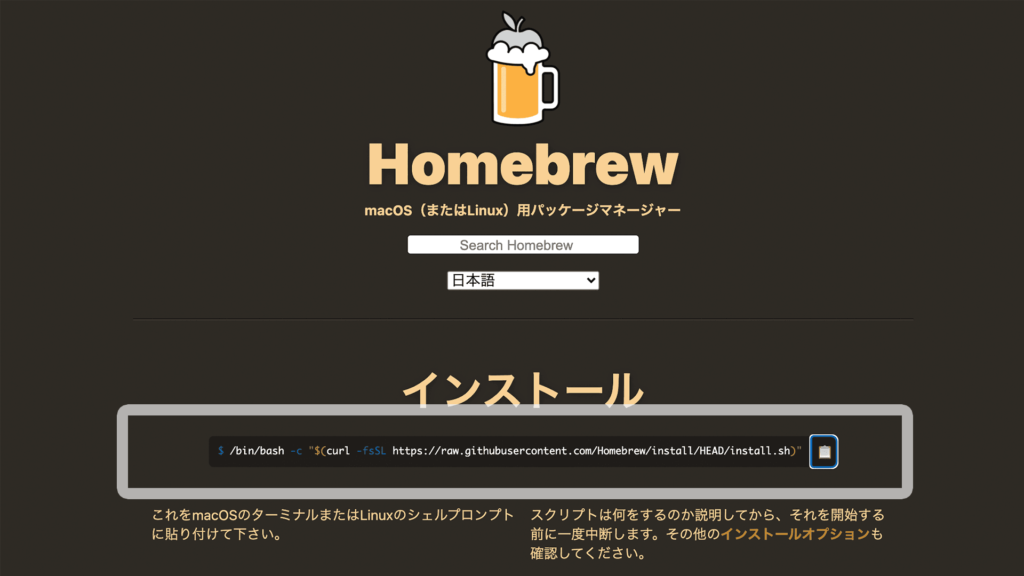
ターミナルとはなんぞやという人はLaunchPadを開き、その他の中にあるターミナルから開けます。
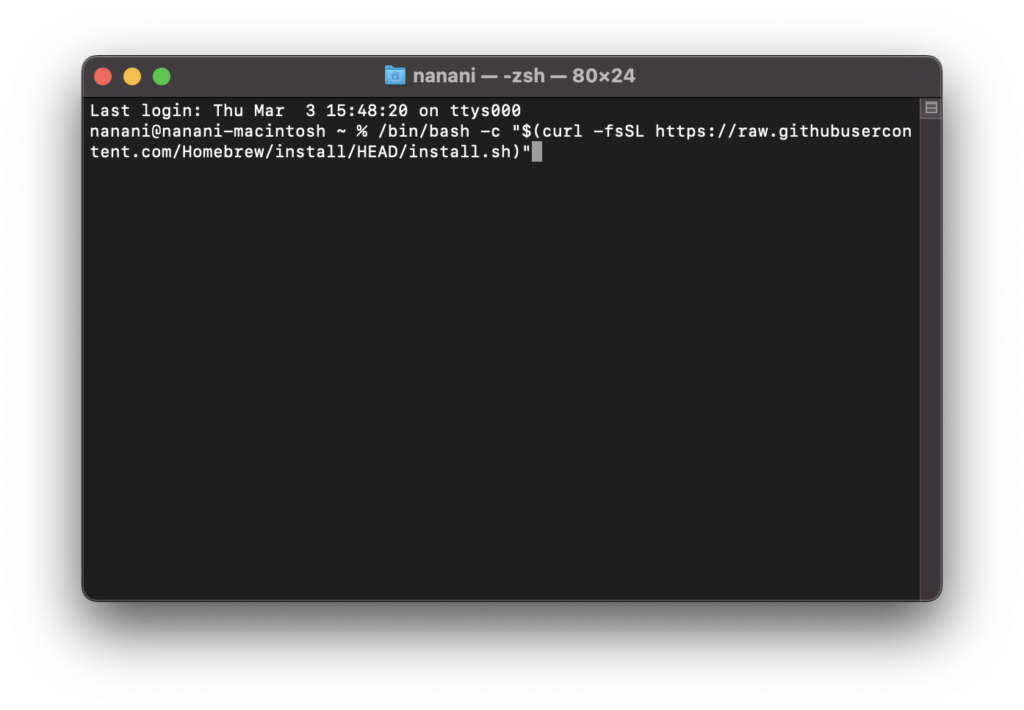
ここでEnterキーを押すとパスワードを要求されますので使っているMacのパスワードを入力します。
この時、入力しているのに何も表示されないのは仕様ですので安心してください。
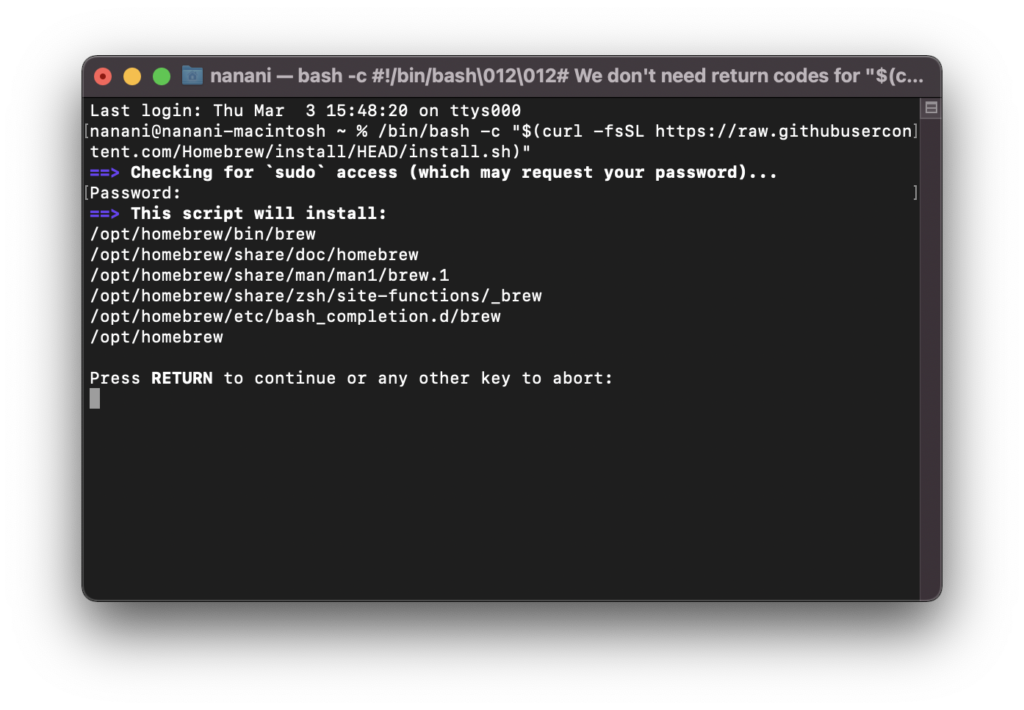
ここまできたら、またEnterキーを押下するとHomebrewのインストールが開始します。
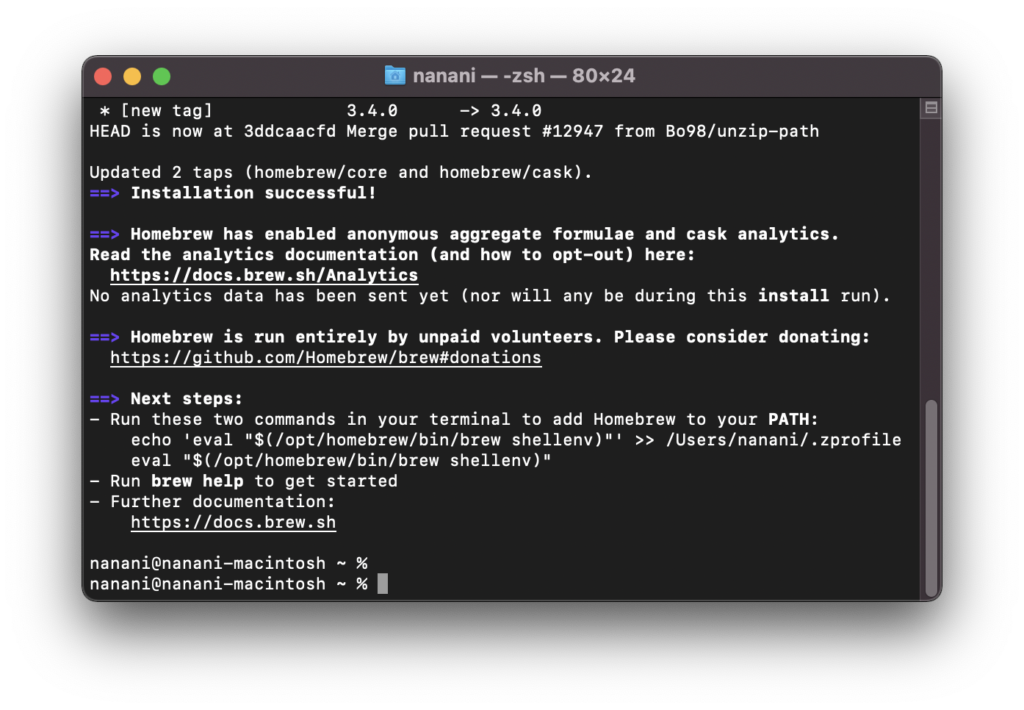
インストールが終わるとなんか色々書いてありますが、Next stepsで書かれていることを行わないとうまく動作しません。
パスを通す
この作業をしないと動作しません。
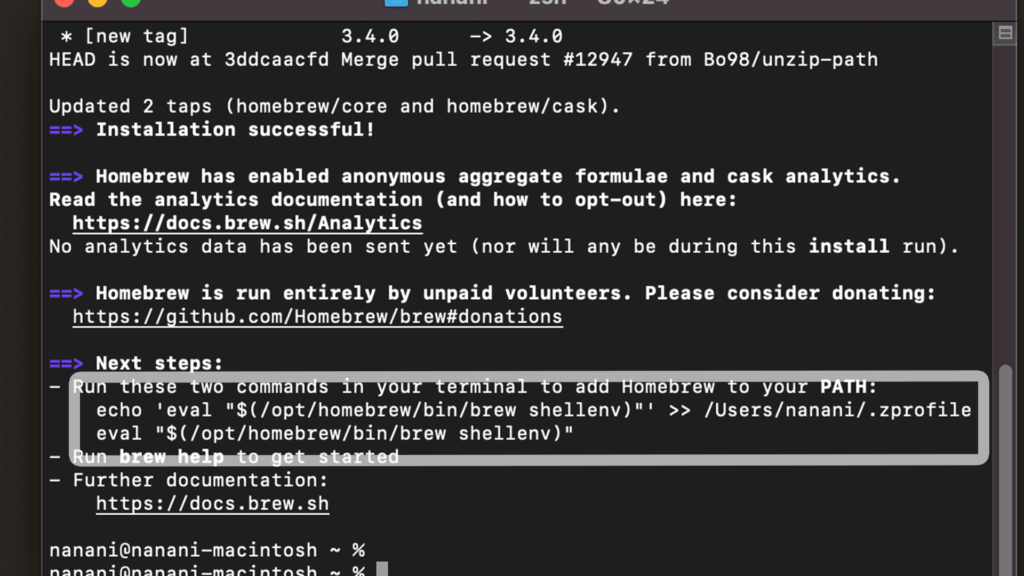
上記の画像の囲ってある部分をコピペするだけで大丈夫です。この部分は人によって違いますが誰にでも対応したコードを貼っておきます。
echo 'eval "$(/opt/homebrew/bin/brew shellenv)"' >> ~/.zprofile
source ~/.zprofile入力したら、ちゃんとできているか確認するため下記のコードを入力します。
brew helpこれを入力したら色々使い方の説明をしてくれます。
説明してくれたらインストール完了です。お疲れ様でした。
エラーが出てうまくいかないときは再起動したり、もう一度やり直してみたりすることをおすすめします。
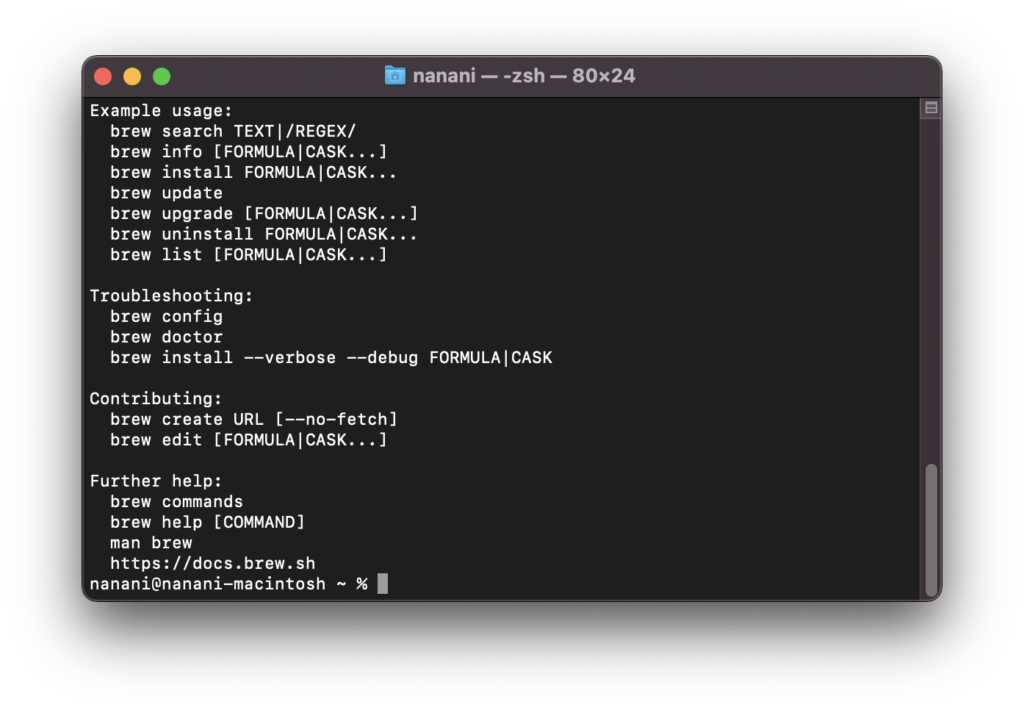
実際にアプリをインストール
インストールする際に基本的に”brew install アプリ名”でインストールします。パスワードを入力するとインストールが開始します。前まではcaskを入れる必要がありましたが今ではもう必要ないみたいです。
そして、アプリがあるかどうか検索するときは”brew search 検索したいキーワード”を入力します。キーワードのところは各々検索したいものを入れてください。
人気が高そうなアプリのコードを適当に置いておきます。コピペするだけでインストールできます。
また、アプリをアンインストールしたい場合はinstallをuninstallに変えるだけでできます。
brew install google-chromebrew install vivaldibrew install firefoxbrew install slackbrew install zoombrew install discordbrew install twitchbrew install spotifybrew install adobe-creative-cloudbrew install blenderbrew install unitybrew install dropboxbrew install google-japanese-imebrew install visual-studio-codebrew install iterm2brew install blackhole-16chまとめ
Homebrewはかなり便利ですのでぜひ使ってみてください!
導入はちょっと難しいですが導入できるようなレベルになるとHomebrewも使いこなせるんじゃないかなと思います。
そして、mas-cliというものでApp Storeのアプリもインストールできるのですが僕はうまく使えなかったのとインストールするためにアプリのIDを入力する必要があって実用性に乏しいこともあり割愛させていただきます。気になる人はmas-cliで検索してみてください。
ということで今回はここまでにしたいと思います。我々ワイユーどっとこむ。ではApple製品を中心にガジェットを楽しみながら学ぶことをコンセプトとして活動していて、YouTubeもやっているのでそちらもチェックお願いします!
それでは次回もレッツライド!!